
Açılmayan, sorun yaşanan bir bilgisayarı güvenli modda açarak sorunların neden kaynaklandığını tespit edebilirsiniz. Bu yazımızda Windows 10’u güvenli modda açmanın 4 yönteminden bahsedeceğiz.
Bilgisayarın işletim sistemi yüklenirken kimi zaman sorun yaşanabilir ya da normal windows modunda bazı işlemleri gerçekleştiremeyebilirsiniz. Bilgisayarınızın işletim sistemi zarar gördüğünde veya bir sorun ile karşılaştığında bu problemlerin tespiti ve çözümü için en sık kullanılan yöntemlerin başında güvenli mod gelmektedir.
Güvenli Mod nedir ?
Güvenli Mod, Microsoft’un Windows 95, 98, ME, 2000, XP, Vista, 7, 8 ve 10 sürümleri içerisinde yer verilen problem saptama ve sorunu çözümleme modudur.
Windows olağan şekilde başlaması gerekiyorken herhangi bir nedenden dolayı sistem başlamıyorsa bu durumda Güvenli Mod’u deneyerek işletim sisteminizin çalışmasını sağlayabilirsiniz. Güvenli mod, işletim sisteminin tamamen varsayılan ayarlarıyla saklanan kısmıdır ve içerisinde yalnızca başlangıç sürücüleri yüklüdür. Güvenli mod normal Windows üzerinde bir hata yaptığınızda düzeltmek yada dosya izinlerinden dolayı gerçekleştiremediğiniz işlemleri gerçekleştirebilmek için tercih edebileceğiniz en ideal ortamdır.
Güvenli moda geçtiğinizde Windows’ unuz en temel haliyle başlatılacaktır. Ekranın köşesinde ise Güvenli Mod (safe mod) yazısı çıkacaktır.
Shift tuşu ile Windows 10’u Güvenli Modda Açma
- Bilgisayarınızı normal bir şekilde açın.
- Klavyenizdeki Windows tuşuna basarak başlat menüsünü açın.
- Shift tuşuna basılı tutarak bilgisayarınızı yeniden başlatın.
- Ekran kapanınca Shift tuşuna basmayı bırakabilirsiniz.
- Çıkan ekranda Troubleshoot yani Sorun Giderme bölümünü açın.
- Buradan Advanced Options yani Gelişmiş Seçenekler menüsünü açın.
- Açılan menüden Start-up Settings yani Başlangıç Ayarları ekranını açın.
- En altta göreceğiniz Restart yani Yeniden Başlat butonuna tıklayarak bilgisayarınızı yeniden başlatın.
- Start-up Settings yani Başlangıç Ayarları ekranı yeniden açılacak.
- Bu ekrandan Enable Safe Mode yani Güvenli Mod seçeneğini klavyenizdeki 4 ya da F4 tuşunu kullanarak seçin.
- Bilgisayar yeniden başlatılacak ve Windows 10 güvenli modda açılacak.
F8 tuşu ile Windows 10’u Güvenli Modda Açma
Yapmanız gereken tek şey bilgisayarınız açılırken Windows logosunu görmeden F8 tuşuna basmak. Böylece Windows 10 güvenli mod açabilirsiniz.
Eğer bir şekilde güveli moda geçemez ve Windows logosu görünüp işletim sistemi normal modda başlama sürecine girerse, oturum açma ekranına kadar bekleyin ve Windows’u yeniden başlatarak tekrar deneyin.
Gelişmiş başlatma ile Windows 10’u Güvenli Modda Açma
- Bilgisayarınızı normal bir şekilde açın.
- Ayarlar menüsünü açın.
- Buradan Güncelleme & Güvenlik bölümünü açın.
- Ardından Kurtarma menüsünü açın.
- Kurtarma seçenekleri arasından Gelişmiş Başlatma seçeneğine tıklayın.
- Yeniden Başlat butonuna tıklayarak bilgisayarınızı yeniden başlatın.
- Bilgisayar yeniden başlatılacak ve Windows 10 güvenli modda açılacak.
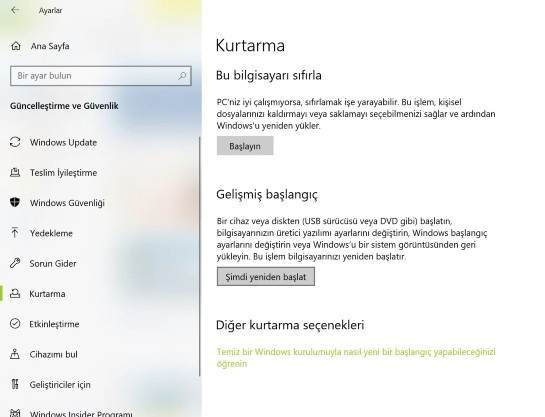
msconfig ile Windows 10’u Güvenli Modda Açma
- Bilgisayarınızı normal bir şekilde açın.
- Windows tuşu + R kombinasyonunu tuşlayın.
- Karşınıza Çalıştır ekranı çıkacak.
- Aç yazan arama kutusuna msconfig yazın ve Tamam butonuna tıklayın.
- Buradan Önyükleme sekmesini açın.
- Karşınıza önyükleme seçenekleri çıkacak.
- Bu seçenekler arasından Güvenli Önyükleme seçeneğini bulun.
- Güvenli Önyükleme onayını kaldırın.
- Bilgisayarınızı yeniden başlatın.
- Bilgisayar yeniden başlatılacak ve Windows 10 güvenli modda açılacak.